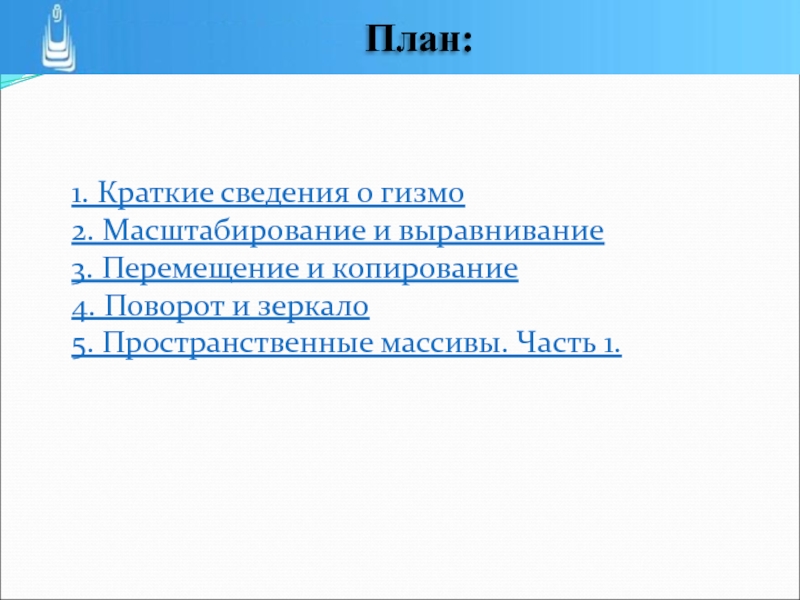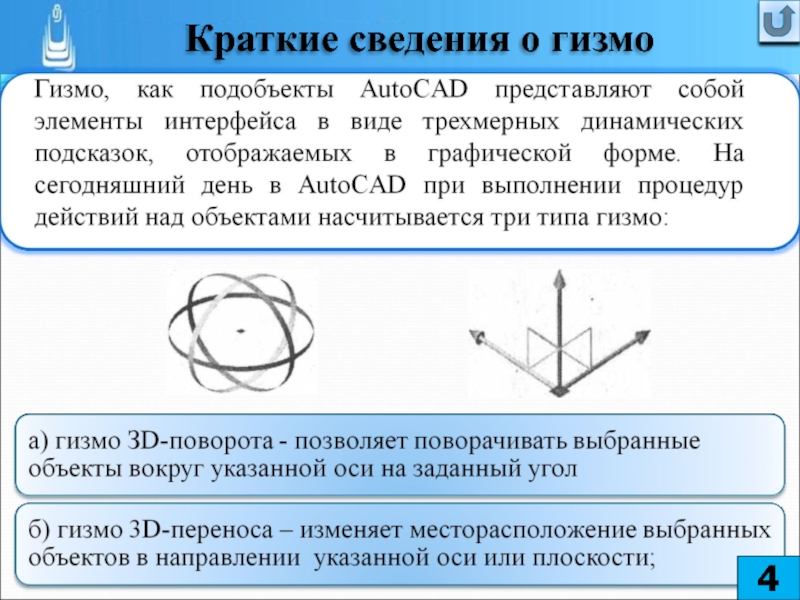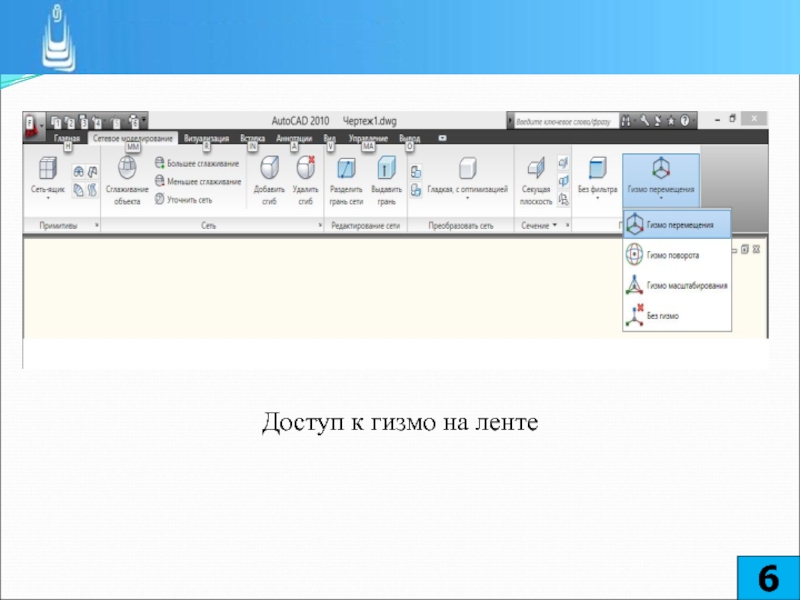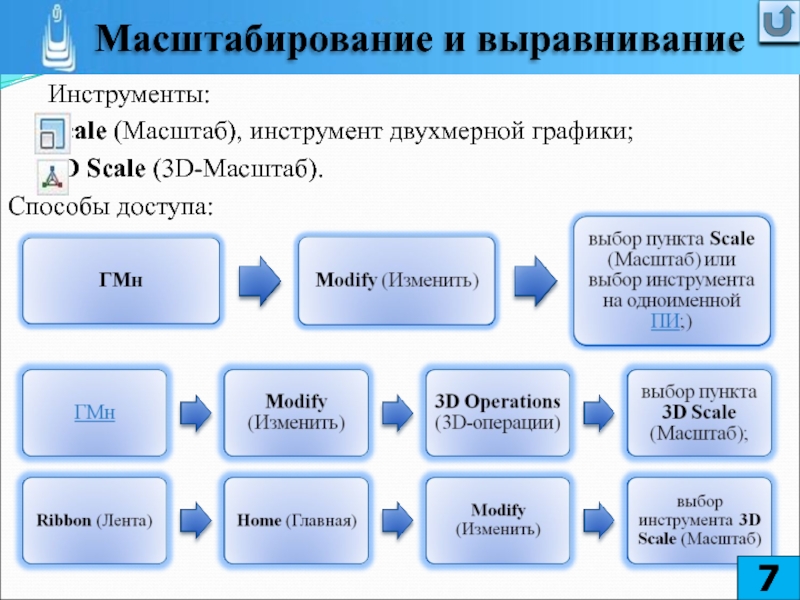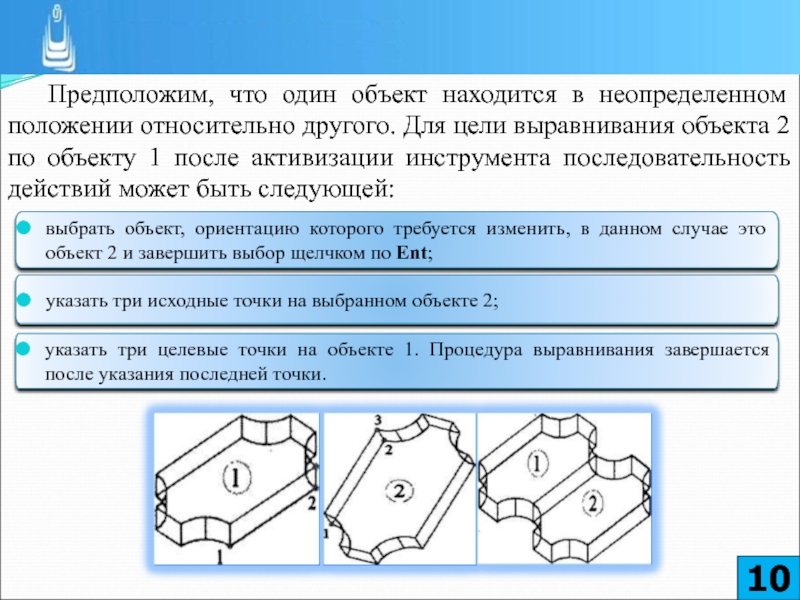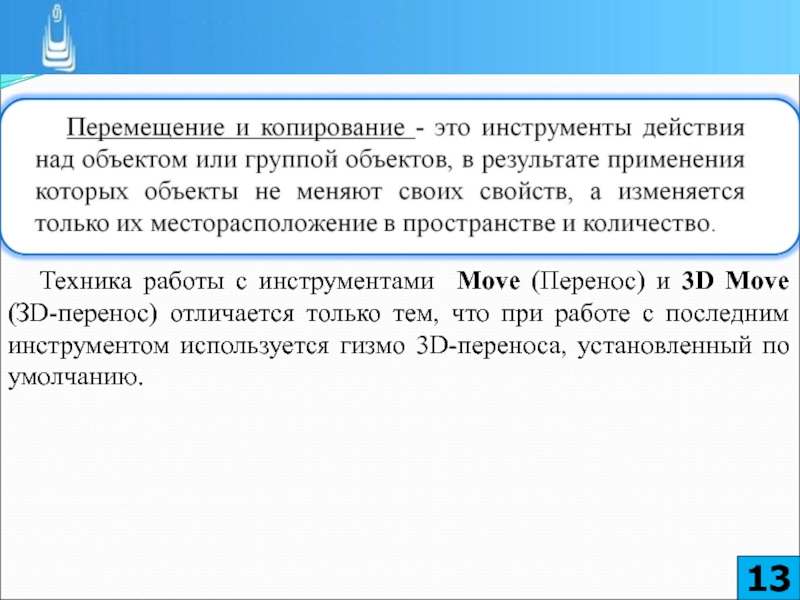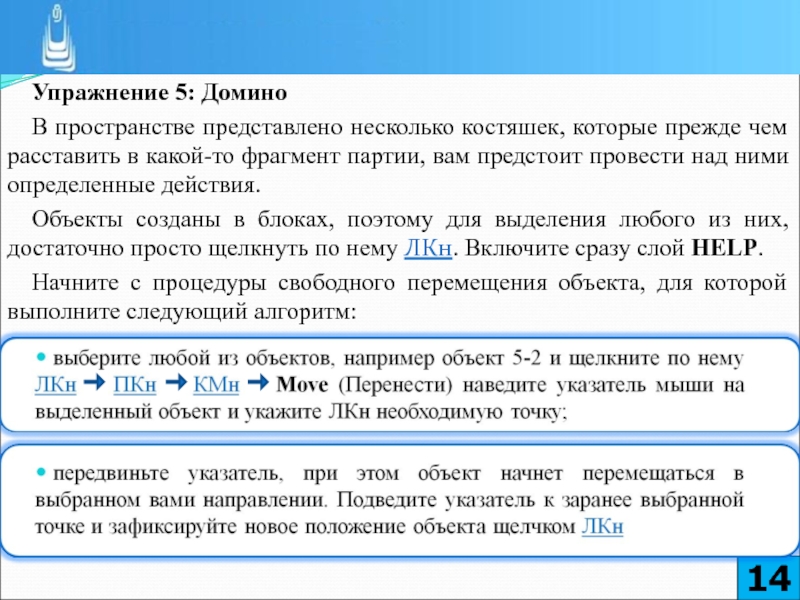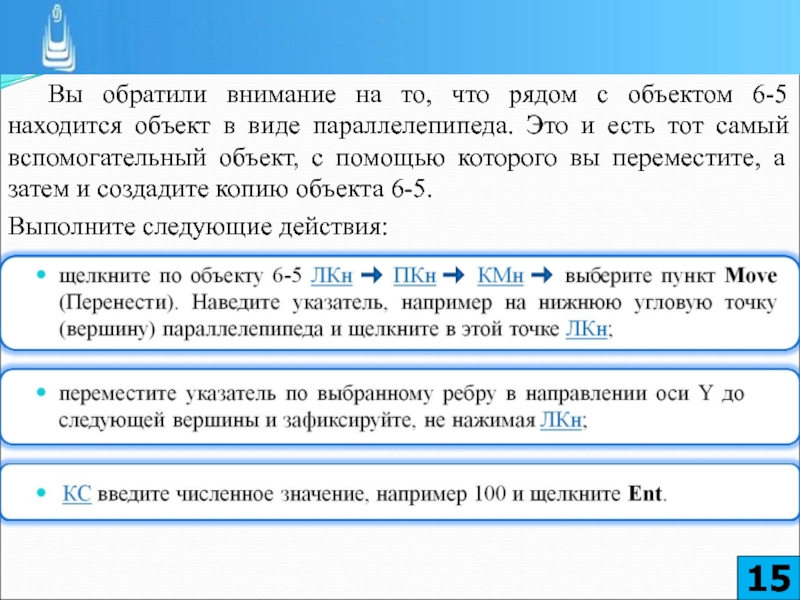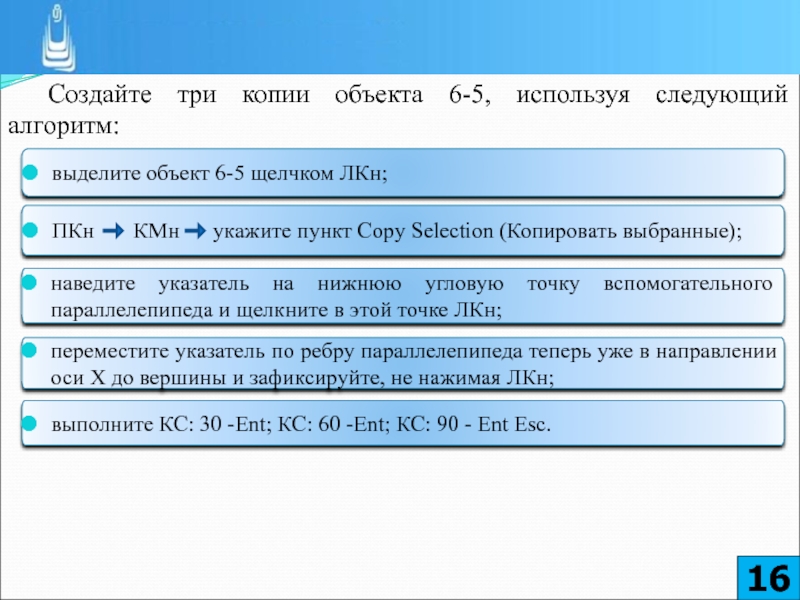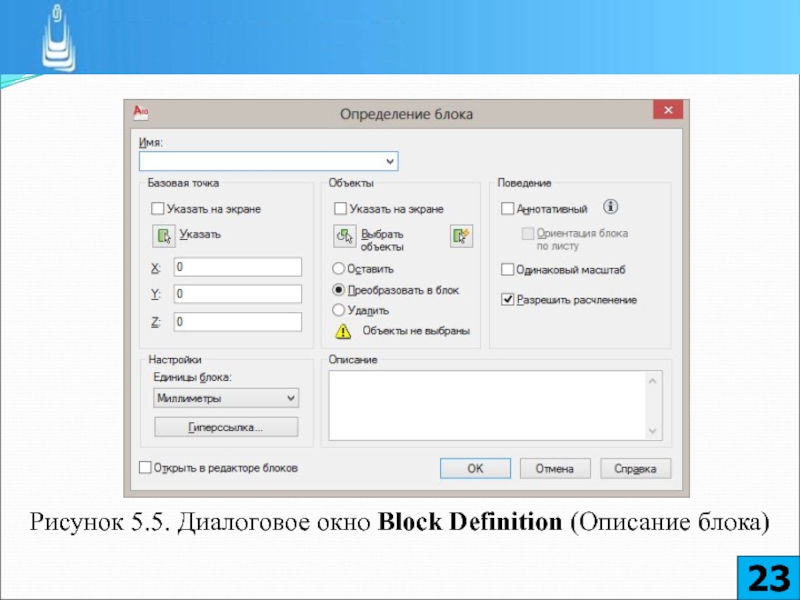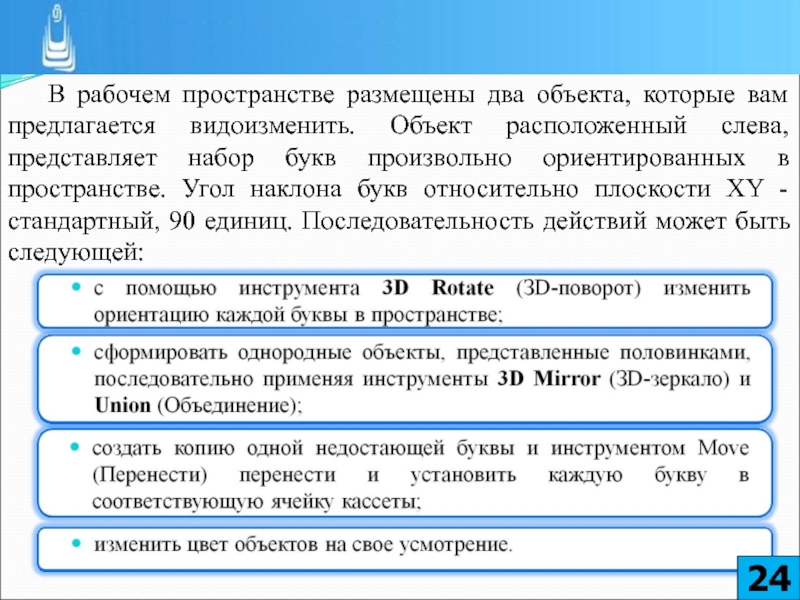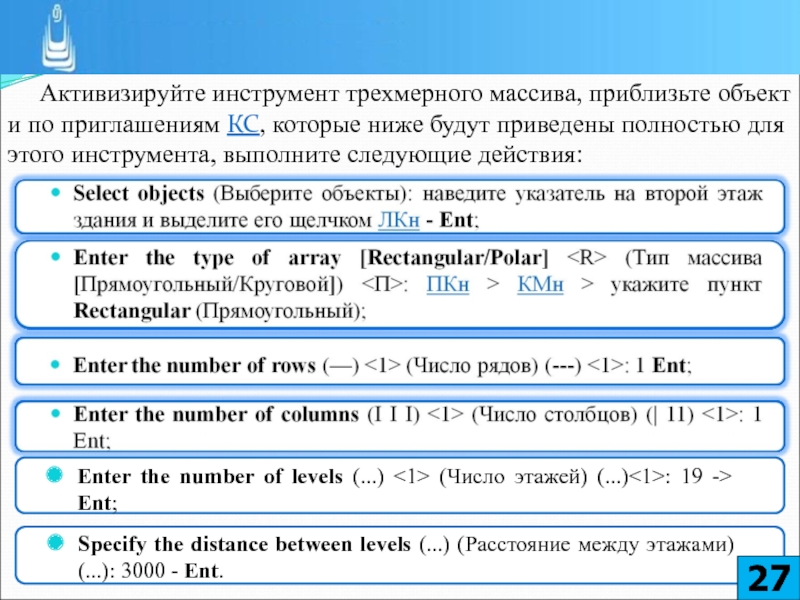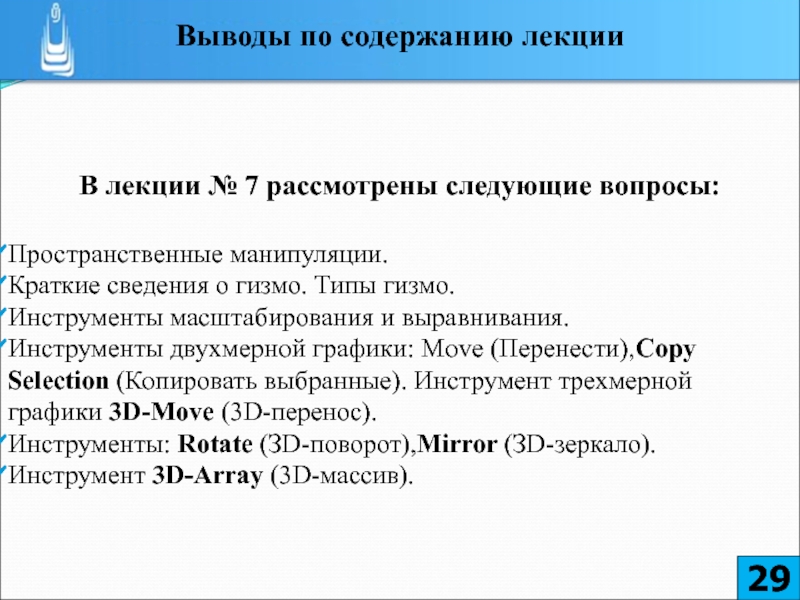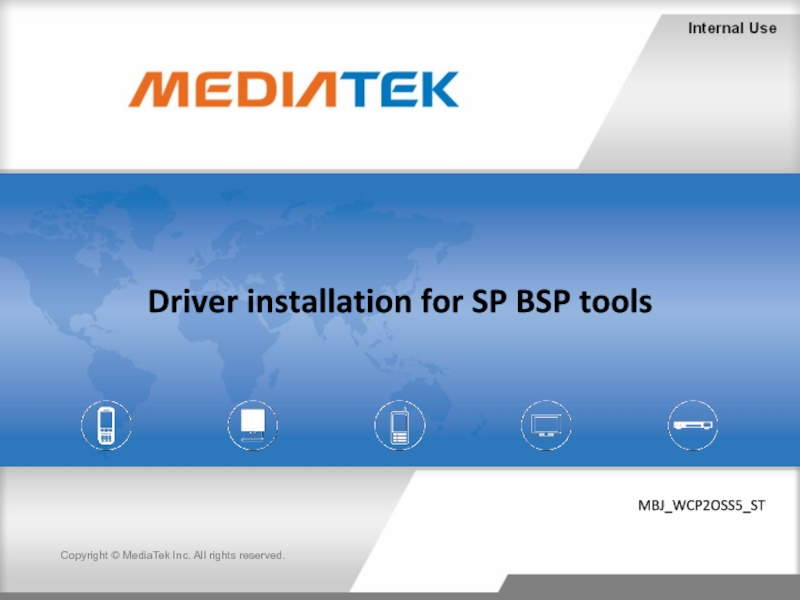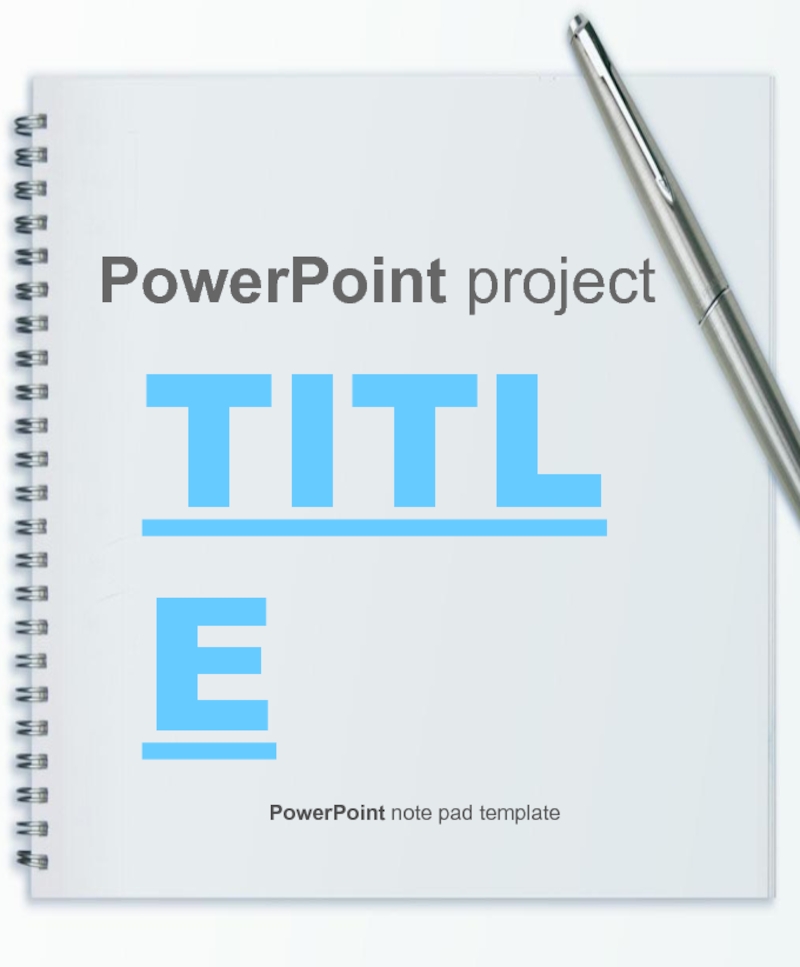- Главная
- Разное
- Дизайн
- Бизнес и предпринимательство
- Аналитика
- Образование
- Развлечения
- Красота и здоровье
- Финансы
- Государство
- Путешествия
- Спорт
- Недвижимость
- Армия
- Графика
- Культурология
- Еда и кулинария
- Лингвистика
- Английский язык
- Астрономия
- Алгебра
- Биология
- География
- Детские презентации
- Информатика
- История
- Литература
- Маркетинг
- Математика
- Медицина
- Менеджмент
- Музыка
- МХК
- Немецкий язык
- ОБЖ
- Обществознание
- Окружающий мир
- Педагогика
- Русский язык
- Технология
- Физика
- Философия
- Химия
- Шаблоны, картинки для презентаций
- Экология
- Экономика
- Юриспруденция
Действия над 3D-объектами (часть 1) презентация
Содержание
- 1. Действия над 3D-объектами (часть 1)
- 2. 1. Краткие сведения о гизмо 2. Масштабирование
- 3. Инструменты действий над объектами, техника работы с
- 6. Доступ к гизмо на ленте
- 7. Инструменты: Scale (Масштаб), инструмент двухмерной графики; 3D Scale (3D-Macштаб). Способы доступа:
- 8. Неравномерное масштабирование (вдоль выбранной оси или плоскости)
- 9. Инструмент 3D Align (ЗD-выравнивание) Способы доступа:
- 10. Предположим, что один объект находится в неопределенном
- 11. Инструменты двухмерной графики: Move (Перенести); Copy Selection (Копировать выбранные) Способы доступа:
- 12. Инструмент трехмерной графики: 3D-Move (3D-пeрeноc) Способы доступа:
- 13. Техника работы
- 14. Упражнение 5: Домино В пространстве представлено несколько
- 15. Вы обратили внимание на то, что рядом
- 16. Создайте три копии объекта 6-5, используя следующий
- 17. Процедурами трехмерного поворота и зеркального отображения изменяется
- 18. Для 3D-поворота объекта 3-4 выполните следующий алгоритм:
- 19. Процедуру зеркального отображения трехмерного объекта проведите на
- 20. Для создания объекта из заготовки
- 21. Установите
- 23. Рисунок 5.5. Диалоговое окно Block Definition (Описание блока)
- 24. В рабочем пространстве размещены два объекта, которые
- 25. Инструмент: 3D-Array(3D-массив) Способы доступа:
- 26. Упражнение 6: Гостиница В этом упражнении с
- 27. Активизируйте инструмент трехмерного массива, приблизьте объект и
- 28. ДО - диалоговое окно
- 29. В лекции № 7 рассмотрены следующие вопросы:
Слайд 1ТЕМА:
«ДЕЙСТВИЯ НАД 3D ОБЪЕКТАМИ.
ЧАСТЬ 1»
ДИСЦИПЛИНА:
Автоматизация конструкторского и технологического проектирования
Лекция №7.
Слайд 21. Краткие сведения о гизмо 2. Масштабирование и выравнивание 3. Перемещение и копирование 4.
Слайд 3 Инструменты действий над объектами, техника работы с которыми рассматривается в настоящей
Слайд 5
Все гизмо доступны на вкладках Сетевое моделирование интерфейса ленты
При выборе объектов
Слайд 7 Инструменты:
Scale (Масштаб), инструмент двухмерной графики;
3D Scale (3D-Macштаб).
Способы доступа:
Слайд 8Неравномерное масштабирование (вдоль выбранной оси или плоскости) возможно только для сетей
Для тел изменение масштаба вдоль любой из осей на заданную величину выполняется применением инструмента Extrude faces (Выдавить грани)
Применяя инструмент выдавливания граней к твердотельному объекту дважды, то есть к смежным граням, можно изменять объем тела в плоскости.
В зависимости от того, каким способом предполагается масштабировать объект - вдоль оси, плоскости или полностью, последовательность действий с использованием гизмо после выбора объекта может быть следующей:
Слайд 10 Предположим, что один объект находится в неопределенном положении относительно другого. Для
Слайд 11 Инструменты двухмерной графики:
Move (Перенести);
Copy Selection (Копировать выбранные)
Способы доступа:
Слайд 13
Техника работы с инструментами Move (Перенос) и 3D Move (ЗD-перенос) отличается
Слайд 14Упражнение 5: Домино
В пространстве представлено несколько костяшек, которые прежде чем расставить
Объекты созданы в блоках, поэтому для выделения любого из них, достаточно просто щелкнуть по нему ЛКн. Включите сразу слой HELP.
Начните с процедуры свободного перемещения объекта, для которой выполните следующий алгоритм:
Слайд 15 Вы обратили внимание на то, что рядом с объектом 6-5 находится
Выполните следующие действия:
Слайд 16 Создайте три копии объекта 6-5, используя следующий алгоритм:
выполните КС: 30 -Ent;
Слайд 17 Процедурами трехмерного поворота и зеркального отображения изменяется ориентация объекта (набора объектов)
Инструменты;
Rotate (ЗD-поворот);
Mirror (ЗD-зеркало).
Способы доступа:
Слайд 18 Для 3D-поворота объекта 3-4 выполните следующий алгоритм:
При вводе отрицательного значения угла
Слайд 19Процедуру зеркального отображения трехмерного объекта проведите на заготовке половины костяшки домино.
Выполните предварительные построения:
Выполните алгоритм зеркального отображения для созданного объекта:
Слайд 21
Установите в рисунке визуальный стиль, например Realistic (Реалистичный) и посмотрите объект
Создайте блок из сформированного объекта. Для этой цели выполните следующие действия:
установите визуальный стиль 3D Wireframe (ЗD-каркас), вид проекций Тор (Сверху) и перенесите ПСК в точку пересечения вспомогательных линий;
Слайд 22
в поле Description (Описание), при желании, введите описание созданного вами
Слайд 24 В рабочем пространстве размещены два объекта, которые вам предлагается видоизменить. Объект
Слайд 26Упражнение 6: Гостиница
В этом упражнении с помощью инструмента 3D Array (ЗD-массив)
Слайд 27Активизируйте инструмент трехмерного массива, приблизьте объект и по приглашениям КС, которые
Enter the number of levels (...) <1> (Число этажей) (...)<1>: 19 -> Ent;
Specify the distance between levels (...) (Расстояние между этажами) (...): 3000 - Ent.
Слайд 28 ДО - диалоговое окно
ПИ - панель инструментов
ГМн –
КМн – контекстное меню
ЛКн – левая кнопка мыши
ПКн – правая кнопка мыши
КС – командная строка
Слайд 29В лекции № 7 рассмотрены следующие вопросы:
Пространственные манипуляции.
Краткие сведения о гизмо.
Инструменты масштабирования и выравнивания.
Инструменты двухмерной графики: Move (Перенести),Copy Selection (Копировать выбранные). Инструмент трехмерной графики 3D-Move (3D-перeноc).
Инструменты: Rotate (ЗD-поворот),Mirror (ЗD-зеркало).
Инструмент 3D-Array (3D-массив).
Выводы по содержанию лекции